Según las estadísticas oficiales de juego y jugadores de STEAM, el número de jugadores de Counter-Strike: Source ha disminuido drásticamente, mientras que el último Counter-Strike: Global Offensive es el segundo juego STEAM más jugado después de Dota 2. La combinación de jugadores STEAM de CS1.6 con CS: S simplemente ocupa el 10% de CS: GO. Esto muestra claramente que Counter-Strike: Global Offensive es actualmente el juego más popular de la serie Counter-Strike.

Instalar y ejecutar un servidor CS: GO dedicado no es difícil, mientras que la tarea más desafiante es conseguir suficientes jugadores para unirse y jugar en su servidor el mayor tiempo posible o de lo contrario sería un servidor vacío sin jugadores. Una forma potencial de atraer a más jugadores a su servidor es aceptar jugadores (no pirateados) que no sean Steam porque las estadísticas de Setti Masterserver muestran que hay más jugadores CS1.6 y CS: S que no son Steam que los jugadores legítimos de Steam.
En este artículo, le mostraremos cómo descargar e instalar un servidor Counter-Strike: Global Offensive en Windows. Después de la instalación, puede proceder a configurarlo para aceptar reproductores que no sean de Steam.
Descarga e instalación de un Counter-Strike dedicado: ofensiva global
1. Descargue SteamCMD GUI y extraiga el archivo ZIP después de finalizar la descarga.
2. Ejecute SteamCMD GUI.exe
3. Haga clic en el botón Descargar SteamCMD ubicado en Herramientas.
4. Cuando termine de descargar SteamCMD, haga clic en el ícono de la carpeta ubicado al lado del botón Descargar SteamCMD y extraiga el archivo steamcdm.zip.
5. Haga clic en el botón del navegador para la ruta SteamCMD y seleccione la carpeta donde se extrae SteamCMD.
6. En Configuración del servidor, haga clic en el menú desplegable y seleccione Counter-Strike: Global Offensive o Counter-Strike: Source .
7. Asegúrese de que la casilla de verificación Iniciar sesión como anónimo esté seleccionada.
8. Haga clic en el botón del navegador para la ruta del servidor. Es mejor configurarlo como C: \ srcds.
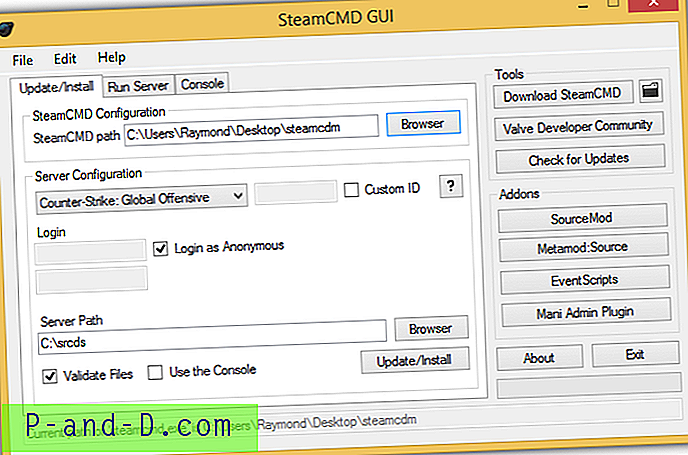
9. Asegúrese de que la casilla Validar archivos esté marcada y, finalmente, haga clic en el botón Actualizar / Instalar .
10. Se abrirá una ventana de símbolo del sistema y SteamCMD comenzará a descargar automáticamente los archivos necesarios. La descarga tardará un tiempo en completarse.
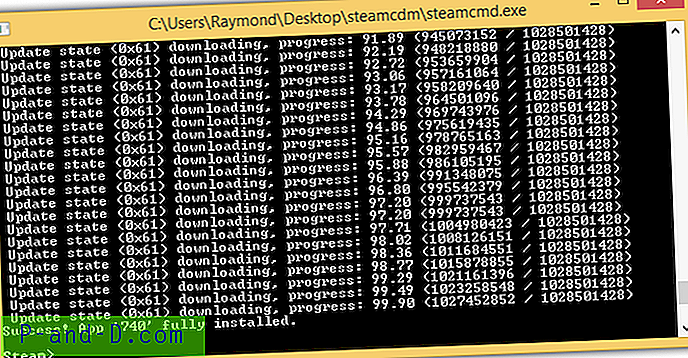
Cuando vea un mensaje que dice "¡Éxito! Aplicación '740' completamente instalada ”, eso significa que SteamCMD ha terminado de descargar los archivos necesarios para ejecutar un servidor dedicado Counter-Strike: Global Offensive. Ahora puede cerrar la ventana del símbolo del sistema. En realidad, es suficiente iniciar un servidor CS: GO desde la pestaña Ejecutar servidor en la aplicación SteamCMD GUI. Primero seleccione la ruta de los archivos descargados, como C: \ srcds, luego elija Counter-Strike: Global Offensive u Source de la lista desplegable, seleccione un mapa, establezca una contraseña RCON y haga clic en Ejecutar.
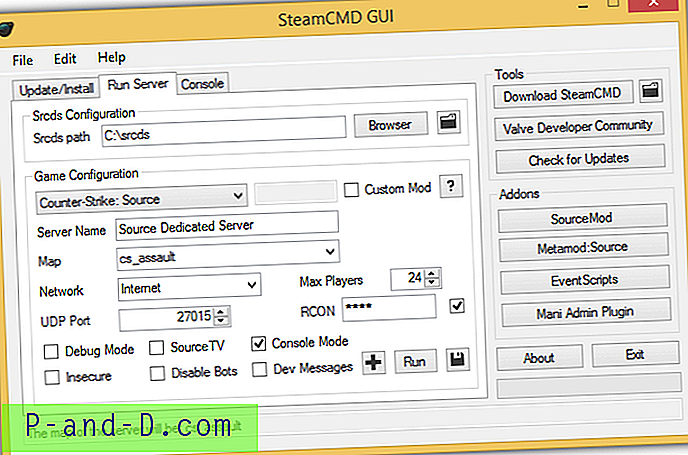
Si desea permitir que los usuarios que no son STEAM se unan a su servidor CS: GO, deberá realizar los pasos adicionales a continuación. Actualmente solo hay 2 emuladores STEAM que son LumaEmu y RevEmu que pueden convertir su servidor dedicado de origen en no Steam. Debe usar cualquiera de los emuladores y no ambos al mismo tiempo.
Instalación de RevEmu en Counter-Strike: Global Offensive Dedicated Server
1. Descargue la versión RevEmu 06.09.2014 y extráigala con un archivador que admita el formato .7z.
2. Vaya a la carpeta del servidor desde la versión extraída de RevEmu 06.09.2014 y copie rev.ini a la carpeta donde reside srcds.exe. Probablemente debería estar en C: \ SRCDS \
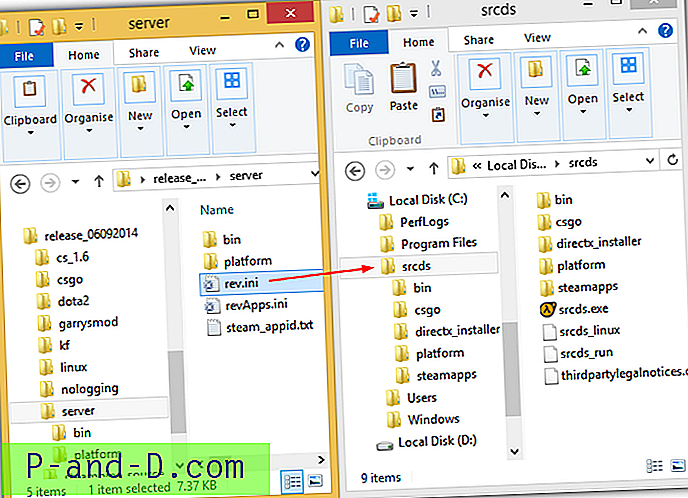
3. Visite esta página web, desplácese hacia la derecha hasta la parte inferior y descargue la última versión de RevEmu.
4. Extraiga la última versión de RevEmu que haya descargado. Copie Steam.dll, steamclient.dll y la carpeta Steam de la última versión RevEmu a C: \ SRCDS \ bin \. Puede sobrescribir el archivo steamclient.dll original.
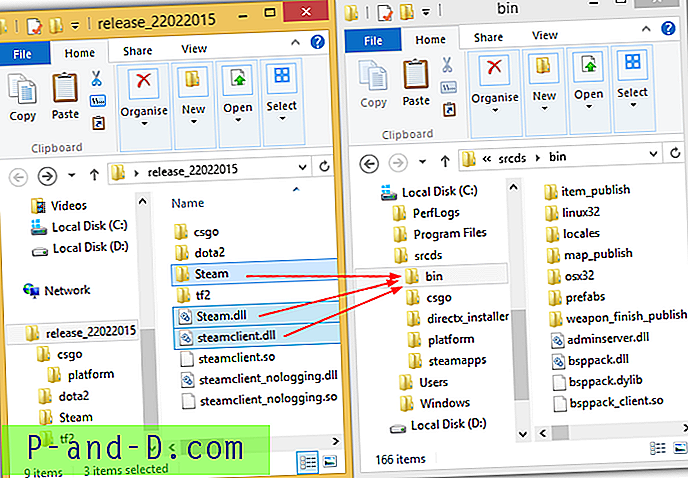
5. Desde la última versión de RevEmu, vaya a csgo \ platform \ y copie todos los archivos a C: \ srcds \ platform \
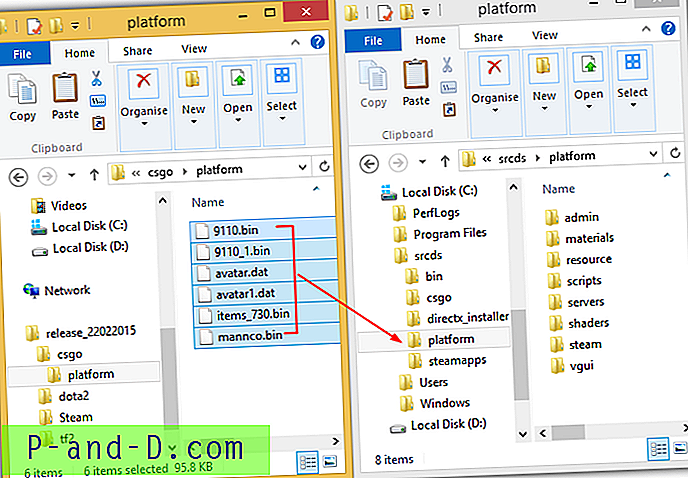
6. Ahora puede ejecutar el servidor de manera normal utilizando la aplicación SteamCMD GUI y su servidor debe aceptar reproductores que no sean de Steam. Si por alguna razón desconocida no puede hacer que RevEmu funcione con su servidor dedicado Counter-Strike: Global Offensive Dedicated, intente con LumaEmu siguiendo los pasos a continuación. Asegúrate de haber eliminado RevEmu antes de probar LumaEmu.
Instalación de LumaEmu en Counter-Strike: Global Dedicated Dedicated Server
1. Visite esta página web y descargue la última versión de LumaEmu desde el archivo adjunto en la primera publicación. Es posible que deba descargar usando Internet Explorer porque Firefox y Chrome bloquean todos los archivos del sitio web.
2. Extraiga el archivo LumaEmu descargado utilizando un archivador que admita el formato RAR.
3. Abra el LumaEmu extraído, vaya a la carpeta x86 y copie el archivo steamclient.dll al directorio C: \ srcds \ bin \.
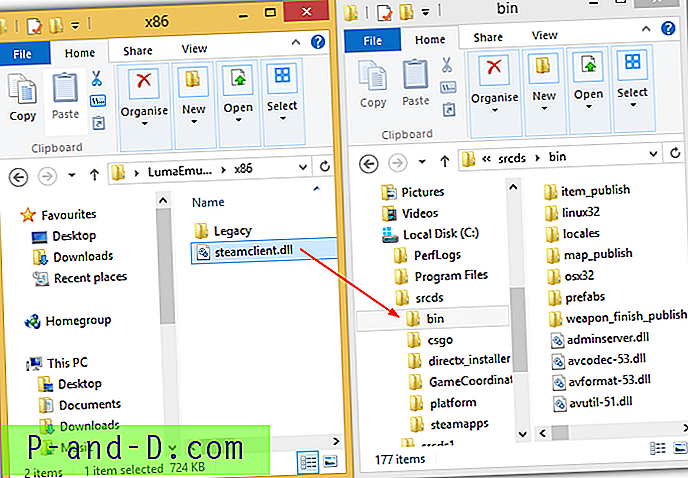
4. Regrese un nivel a la carpeta principal de LumaEmu y copie LumaEmu.ini a C: \ srcds \.
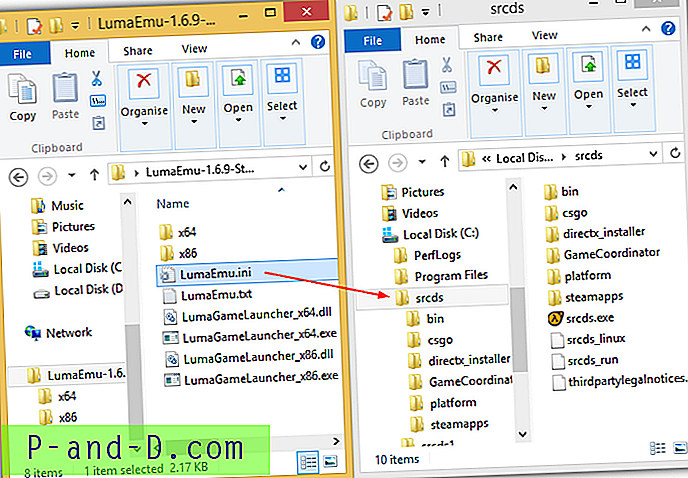
5. Ejecute el servidor utilizando la línea de comando normal o, alternativamente, desde la pestaña SteamCMD GUI Run Server.
Notas importantes :
1. Si los jugadores que no son de Steam no pueden unirse al servidor parcheado y reciben el mensaje "Validación de STEAM rechazada", es posible que deba eliminar una clave de registro muy importante. Esto es especialmente cierto si Steam está instalado en el servidor porque el valor de la cadena de registro se vuelve a crear cada vez que Steam se ejecuta para asegurarse de que está utilizando steamclient.dll original intacto en lugar de steamclient.dll parcheado. Para eliminar el valor de cadena SteamClientDll del registro, simplemente descargue el archivo .reg prefabricado desde el siguiente enlace y ejecútelo cada vez antes de iniciar el servidor.
Descargar archivo .REG para eliminar la cadena SteamClientDll
Alternativamente, también puede eliminar manualmente la cadena de registro SteamClientDll de:
HKEY_CURRENT_USER \ Software \ Valve \ Steam \ ActiveProcess
2. Tanto el servidor como el cliente deben ejecutar la misma versión para que el cliente se conecte al servidor. Si el servidor se ha actualizado pero el cliente aún ejecuta una versión anterior, el cliente verá el siguiente mensaje de error "El servidor está ejecutando una versión más nueva, la versión del cliente 13477, la versión del servidor 13478" en la consola.
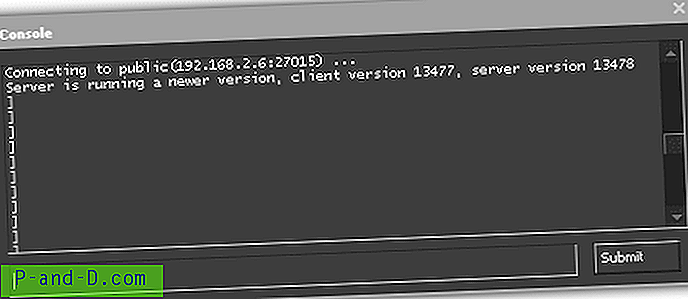
3. Es común ver el mensaje " Su servidor está desactualizado. Actualice y reinicie "en la consola del servidor cuando el servidor se actualiza pero aún utiliza una versión anterior de RevEmu. La única solución es esperar a que RevEmu se actualice y luego instalarlo en el servidor para que el mensaje desaparezca.
4. Si su servidor está rechazando jugadores que no son de Steam con el mensaje "El servidor solo acepta conexiones desde el lobby del juego", escriba sv_lan 1 en la consola del servidor para solucionarlo.
5. Lamentablemente, un servidor dedicado de origen no es compatible con uPNP. Por lo tanto, si está conectado a través de un enrutador, deberá configurarlo manualmente para reenviar el puerto 27015 para TCP y UDP para permitir que los jugadores de Internet pública se conecten a su servidor. Deberá consultar el manual de su enrutador para configurar el reenvío de puertos. Una vez que haya hecho eso, ejecute el servidor Counter-Strike: Source y pruebe el puerto hacia adelante para asegurarse de que el puerto 27015 se encuentre abierto en Internet.


![[ROM] ROM AOSP Marshmallow 6.0 personalizada para Panasonic P81](http://p-and-d.com/img/tech-tips/887/custom-aosp-marshmallow-6.jpg)


